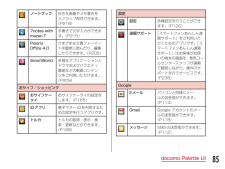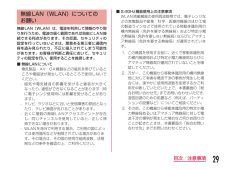Q&A
取扱説明書・マニュアル (文書検索対応分のみ)
"受信"1 件の検索結果
"受信"54 件の検索結果
全般
質問者が納得地上デジタル放送の周波数再編成によりテレビ放送の物理チャンネルが変更となったため、チャンネルの再スキャンが必要になったためです。
ワンセグ視聴画面でのメニューからチャンネル設定を行う必要があります。
ワンセグ視聴画面でない通常の画面のメニューにはチャンネル設定は表示されません。
[補足]
視聴エリア切り替え設定の下のレイヤーにあると思います。
(tofu_114さんへ)
4590日前view136
主なキーの名前と ステータスバー初期設定0123ステータスバーを使って、スマートフォンの様々な状態を確認することができます。ステータスバーのアイコン 通知パネルを開く・閉じるドコモサービスの初期設定をします。初めて電源をオンにしたとき、設定画面が自動表示されます。ご購入時に設定を完了されていれば、初期化を行わない限り表示されません。ステップスマートフォンをお使いいただくための初期設定をします。Google アカウントを設定します。Google アカウン卜を設定すると、Google Play からアプリダウンロードが可能になるなどスマートフォンをもっと楽しく使いこなすことができます。※すでにGoogleアカウントをお持ちの場合は、そのアカウントをスマートフォンでもご使用いただけます。ステップspモードメールアプリをダウンロードします。スマートフォンでiモードのメールアドレスを利用できるサービスです。spモードメールをお使いいただくためにはspモードメールアプリのダウンロードが必要です。ステップ電話帳を移し替えます。これまでお使いの電話帳を、microSDカードを使ってスマートフォンに移し替えます。ステップ[ 初...
spモードメールアプリをダウンロードする電話帳を移し替えるステップ3 ステップ22※赤外線通信での移し替えの方法はP.29をご覧ください。「アップデート」を 押します。画面を上になぞり、「ダウンロード」を押します。インストール完了後、「アプリ起動」を押します。ソフトウェア使用許諾契約書の内容を確認し「同意する」にチェックして「利用開始」を 押します。※【メッセージS(スペシャル)受信に関して】内容を確認しメッセージSを受け取る場合は「承諾する」にチェックを入れます。「ご利用にあたって(必読 )」を押し、ソフトウェア使用許諾契約書の内容を確認し「同意する」にチェックして「利用開始」を押します。※dマーケットを初めて利用する際に表示されます。アップデート内容を確認し「OK」を押します。spモードメールの画面が表示されたら完了です。ホーム画面で「 spモードメール」を押します。ホーム画面で「 」を押します。電話帳の「選択」を押します。利用許諾契約書の内容を確認し「同意する」を押します。「追加」または「上書き」を選んで「復元開始」を押します。※追加:登録済みの電話帳データに追加されます(...
spモードメールのメールを新規作成 する・見る・返信する6内容を閲覧したいメールを押します。2012/11/18 12:342012/11/18 12:34:432012/11/18 12:34:43*******@ docomo.ne.jp*******@ docomo.ne.jp*******@ docomo.ne.jp*******@ docomo.ne.jp*******@docomo.ne.jp*******@docomo.ne.jp*******@docomo.ne.jp *******@docomo.ne.jp5511 16 22 27 33 38 44 4連絡先一覧からメールを送信したい相手のボックスをチェックし、「決定」を押します。「新規メール」を押します。「受信メール」を押します。「SUB」欄を押して件名を入力後、「TEXT」欄を押します。メール作成画面が表示されるので、「TEXT」欄を 押します。作成画面が表示されたら「 」を押します。※送信先を直接入力する場合は「TO」欄を押します。「受信BOX」を押します。相手に送信する本文を入力後、「決定」を押します。相手に返信する本文を...
知っておくと便利な機能バッテリー残量が少なくなったときに、各種機能の使用を抑えるよう設定できます。ドコモのスマートフォンに関する、色々な疑問やお悩みを解決する総合サイト。はじめてスマートフォンを使う方から、もっとスマートフォンを使いこなしたい方まで、まるごとサポートします。ホーム画面を左にはらって、「 サポートメニュー」を押します。静止画像を表示し「 」を押します。※その他のデータの送信方法は取扱説明書をご覧ください。画面を上になぞり、便利ツールの「 赤外線送受信」を押します。「共有ツール」を上になぞって「 赤外線送信」を押します。画面を上になぞって「パワーセーブ」を押します。「 」を押してONにし、「パワーセーブをONにする」を押します。設定を変更できます。ホーム画面で「 メニューキー」を押し、「本体設定」を押します。「 」「パワーセーブ」設定をするスマートフォンについて「裏技」や「多く寄せられているお問い合わせに対する解決方法」などお得な情報を提供するコンテンツです。ご利用にはパケット通信料がかかります。※対応機種:Android OS2.2以上搭載のドコモスマートフォン...
本端末をパソコンから切断するa パソコン側で、ハードウェアの安全停止または取り外し操作を行う•Windows® 7 / Windows Vista®/Windows® XPでは、「ハードウェアの安全な取り外し」の操作を行います。b microUSB接続ケーブル(別売)を本端末およびパソコンから取り外すお知らせ•データの読み込みや書き込み中に、本端末の電源を切ったり、microUSB接続ケーブルを抜いたりしないでください。データ消失などの原因となります。赤外線通信赤外線通信機能が搭載された他の端末や携帯電話などとデータを送受信します。•赤外線通信できるデータは次のとおりです。 電話帳、マイプロフィール、名刺、spモードメール、スケジュール&メモ、静止画、動画、トルカ•赤外線の通信距離は約20cm以内、赤外線放射角度は中心から15度以内です。また、データの送受信が終わるまで、本端末を相手側の赤外線ポート部分に向けたまま動かさないでください。•直射日光が当たっている場所や蛍光灯の真下、赤外線装置の近くでは、正常に通信できない場合があります。•相手の端末によっては、データの送受信がしにくい場合があります。赤外線ポート...
ノートブック好きな画像やメモ書きをスクラップ保存できます。(P218)7notes with mazec-T手書きで文字入力ができます。(P215)Polaris Oice 4.0さまざまな文書フォーマットを簡単に読んだり、編集したりできます。(P209)SmartWorld 多様なアプリケーションとドラマおよびバラエティ番組などの動画コンテンツをご利用いただけます。(P209)おサイフ/ショッピングおサイフケータイおサイフケータイの設定をします。(P165)iDアプリ 電子マネー iDを利用するための設定を行うアプリです。トルカトルカの取得・表示・検索・更新などができます。(P168)設定設定 各種設定を行うことができます。(P126)遠隔サポート「スマートフォンあんしん遠隔サポート」をご利用いただくためのアプリです。「スマートフォンあんしん遠隔サポート」はお客様がお使いの端末の画面を、専用コールセンタースタッフが遠隔で確認しながら、操作のサポートを行うサービスです。(P238)GoogleEメール パソコンと同様にメールの送受信ができます。(P114)Gmail Google アカウントのメールの送受信が...
無線LAN(WLAN)についてのお願い無線LAN(WLAN)は、電波を利用して情報のやり取りを行うため、電波の届く範囲であれば自由にLAN接続できる利点があります。その反面、セキュリティの設定を行っていないときは、悪意ある第三者に通信内容を盗み見られたり、不正に侵入されてしまう可能性があります。お客様の判断と責任において、セキュリティの設定を行い、使用することを推奨します。■■ 無線LANについて電気製品・AV・OA機器などの磁気を帯びているところや電磁波が発生しているところで使用しないでください。-磁気や電気雑音の影響を受けると雑音が大きくなったり、通信ができなくなることがあります(特に電子レンジ使用時には影響を受けることがあります)。- テレビ、ラジオなどに近いと受信障害の原因となったり、テレビ画面が乱れることがあります。-近くに複数の無線LANアクセスポイントが存在し、同じチャンネルを使用していると、正しく検索できない場合があります。- WLANを海外で利用する場合、ご利用の国によっては使用場所などが制限されている場合があります。その場合は、その国の使用可能周波数、法規制などの条件を確認の上、ご利用くだ...
d 以降、受信する相手機器側で画面の指示に従ってデータを受信するBluetooth機能でデータを受信するa 本端末を検出可能な状態にするb Bluetooth認証要求の画面が表示されたら、「承諾」をタップする•ステータスバーに が表示され、データの受信が開始されます。•通知パネルで受信状態を確認できます。•受信が完了したら、画面下部にメッセージ画面が表示されます。外部機器接続本端末とパソコンを接続するご使用のパソコンに専用のドライバやWindows Media Player 11以上が入っていることを確認してください。専用のドライバやWindowsMedia Player 11以上が入っていないと、本端末がパソコンに正常に認識されない可能性があります。動作環境について、詳しくは「ファイル操作について」(P150)をご参照ください。159ファイル管理
6目次/注意事項本端末のご利用について•本端末は、LTE・W-CDMA・GSM/GPRS・無線LAN方式に対応しています。•本端末は無線を使用しているため、トンネル・地下・建物の中などで電波の届かない所、屋外でも電波の弱い所、XiサービスエリアおよびFOMAサービスエリア外ではご使用になれません。また、高層ビル・マンションなどの高層階で見晴らしのよい場所であってもご使用になれない場合があります。なお、電波が強くアンテナマークが4本表示されている状態で、移動せずに使用している場合でも通信が切れることがありますので、ご了承ください。•本端末は電波を利用している関係上、第三者により通話を傍受されるケースもないとはいえません。しかし、LTE・W-CDMA・GSM/GPRS方式では秘話機能をすべての通話について自動的にサポートしますので、第三者が受信機で傍受したとしても、ただの雑音としか聞き取れません。•本端末は音声をデジタル信号に変換して無線による通信を行っていることから、電波状態の悪い所へ移動するなど送信されてきたデジタル信号を正確に復元することができない場合には、実際の音声と異なって聞こえる場合があります。•本端...
災害用キット災害用伝言板にメッセージの登録や確認などができるアプリです。取扱説明書※本端末の取扱説明書です。説明から使いたい機能を直接起動することもできます。エンターテイメントNOTTV モバキャスを視聴できます。「NOTTV」などの放送局の番組・コンテンツをお楽しみ頂けます。(P169)メディアプレイヤー音楽や動画を再生することができるアプリです。(P190)Gガイド番組表地上波・BSの番組表が閲覧できるアプリです。キーワードやジャンルによる番組検索や、ワンセグの視聴、外出先からの遠隔録画も可能です。テレビテレビ(ワンセグ)を視聴できます。(P174)ギャラリー静止画(写真)および動画を閲覧できます。(P188)Video Wiz手軽にミュージックビデオを作成することができます。便利ツールカメラ静止画(写真)および動画を撮影できます。(P182)メモ メモを作成・管理できるアプリです。iコンシェルサービスに対応しています。スケジュールスケジュールを作成・管理できるアプリです。iコンシェルサービスに対応しています。赤外線電話帳などのデータを赤外線通信により送受信できるアプリです。(P153)ICタグ・バーコー...
- 1